文章详情页
WPS Office手机版中制作出PPT具体操作方法
浏览:62日期:2023-01-04 10:21:35
现在手机中也可以使用WPS Office,今日在这篇文章内容就带来了WPS Office手机版中制作出PPT的具体操作方法。
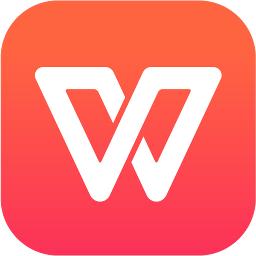
首先在手机上找到WPS Office APP的图标点击进入首页,在首页右下角点击+号;
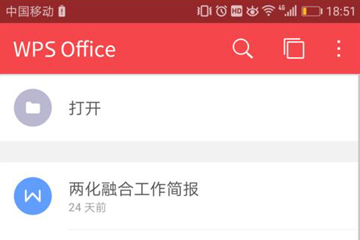
点击+号以后会看到一个新建列表,在新建列表中点击选择【新建演示】选项。
这时就自动新建好一个PPT了,在PPT首页的文本框中双击文本框就能进入到编辑状态。
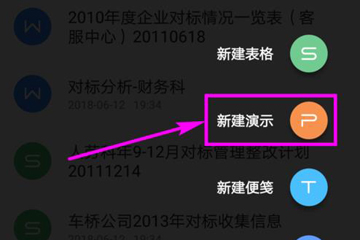
进入编辑状态后,利用手机键盘输入PPT的标题信息,输入完成以后点击键盘右上方的×按钮,关闭键盘。
首页制作完成以后,点击页面下方的+号就能新建一页PPT。
新建好PPT以后,同样的方法在第二页进入到编辑状态,如果想设置文字格式的话,可以点击里面的图标。
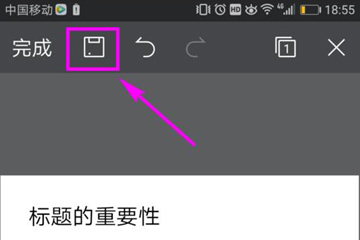
在区域中可以设置字号、字体、颜色等,根据自己的设计需求选择好这些项目。
设置好之后关闭设置界面,输入文字后发现文字就变成了我们刚才设置的属性了,设置成功。
按照上述方法完成PPT的设计以后,在页面左上方点击保存按钮,并根据页面提示进行文件存储路径选择,完成保存就可以了。
依据上文讲述的WPS Office手机版中制作出PPT的具体操作方法,你们是不是都明白制作的方法啦!
相关文章:
排行榜

 网公网安备
网公网安备